iphone14怎么抹除所有内容
iPhone14在经过苹果秋季发布会之后,已经开始陆陆续续到达机主朋友们的手中。但有些机主朋友们真的是三分钟热度,玩了一会儿不喜欢了准备挂二手卖掉,也是很正常的。在挂二手之前,一定要记得清除掉自己所有的内容哦!那iphone14怎么抹除所有内容呢?快跟小编一起来看看具体内容吧,已经整理好放在下面了!

iphone14怎么抹除所有内容?iphone14清除内容方法介绍:
在开始之前:
1.确保重要的数据已经备份,并确认备份文件的完整性。您可以通过爱思助手全备份功能备份数据。
2.已越狱设备不建议进行抹除数据的操作,可能会出现问题导致设备出现白苹果问题。
3.抹掉设备数据的操作不可逆,会清空 iPhone 中的所有数据,请确认有需求后再进行操作。
可以通过如下三种方式抹掉设备数据:
1.在 iPhone 上直接抹除数据
如果您的 iPhone 可以开机也可以正常使用,可以打开 iPhone 设置-通用-还原(传输或还原 iPhone),点击“抹掉所有内容和设置”来抹除数据。
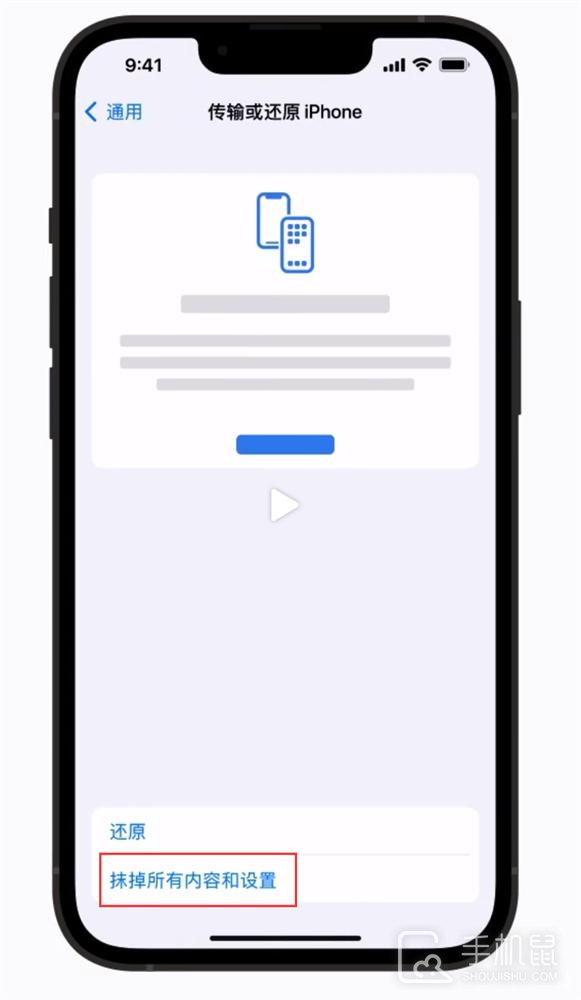
当您确认抹掉数据时,iPhone 会提示您需要输入密码,即锁屏密码;在较新的系统中,可能会您需要输入 Apple ID 账户密码来关闭“查找”和“激活锁”。请根据提示进行操作,然后等待 iPhone 抹除完毕即可。
2.通过 iCloud 查找功能抹除设备数据
如果您的 iPhone 不在身边或无法正常使用,可以通过“iCloud 查找”来抹掉设备数据。前提是您此前已经在 iPhone 中登录了 Apple ID,并开启了“查找”功能。
在电脑或任意设备上,使用您的 Apple ID 登录苹果 iCloud 官网,然后点击页面上的“查找我的 iPhone”功能图标。
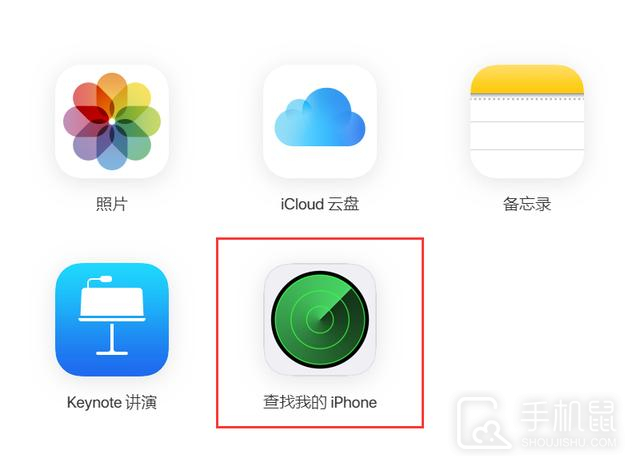
在页面顶部“所有设备”中,选择您的 iPhone,确认需要抹掉 iPhone 后,点击“抹掉 iPhone”根据提示进行操作即可。
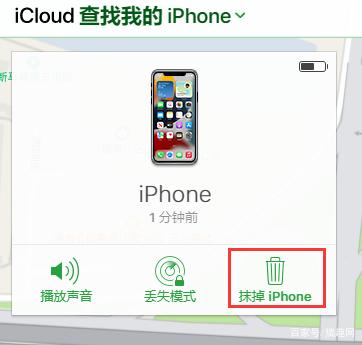
以上小编给大家带来的三种方法任选一个就可以了,都是比较简单的。具体的操作也不麻烦,但是操作完了以后要稍微等一会儿功夫,才能让机子反应过来哦。如果觉得小编给你带来的这篇文章可以帮到你,不妨收藏一下手机鼠网站,以后会有更多有用的内容展现在你的面前!




















































